DXGI_ERROR_DEVICE_HUNG Hatasını Düzeltmenin 9 Etkili Yolu

DirectX DXGI_ERROR_DEVICE_HUNG 0x887A0006 hatasını grafik sürücülerini ve DirectX
PayPal'ın ayarlarında gezinmek kafa karıştırıcı olabilir. Aylık abonelik kutunuz için ödeme yönteminizi değiştirmek için giriyorsunuz, ancak bunu yapmanın yolu hemen belli değil. Sonunda, “tercih edilen olarak ayarla” seçeneğini bulursunuz, tıklayın ve gelecek aya kadar unutun… PayPal tekrar yanlış kredi kartından ödeme yapana kadar! Ne oldu?
PayPal'ı ödeme göndermek veya çevrimiçi alışveriş yapmak için kullandığınızda , bağlı tek bir banka hesabı veya kartla sınırlı kalmazsınız. PayPal hesabınıza birden fazla kredi kartı ve banka kartı ile bankanızı eklemek isteğe bağlıdır, ancak ödeme sırasında ödeme yönteminizi seçme özgürlüğü verir. Peki hangi ödemelerin hangi hesaptan geleceğini nasıl yönetebilirsiniz? Abonelikler veya diğer yinelenen ödemeler söz konusu olduğunda ödeme yönteminizi nasıl değiştirirsiniz? Herhangi bir aboneliği iptal etmek ve yeniden başlatmak zorunda kalmadan bunu yapmak mümkündür, ancak PayPal'ın arayüzü, özellikle uygulamadayken bunu çok belirgin hale getirmez.
PayPal Önce Nakit Hesabınızı Kullanır
Cash veya Cash Plus hesabınızda para varsa, PayPal önce bu bakiyeyi kullanır ve bunun başka bir yolu yoktur. Bu yıl yürürlüğe giren yeni düzenlemeler nedeniyle, Mart 2019'dan sonra PayPal'da para tutmanın tek yolu Cash veya Cash Plus hesabı bağlamaktır. Mart ayının sonunda bir bakiyeniz olsaydı, PayPal bunlardan birini sizin için otomatik olarak oluştururdu. Aksi takdirde, örneğin biri size para gönderirse ve siz PayPal'da Tut seçeneği için bunu seçerseniz PayPal size bir tane oluşturma seçeneği sunar. Bir Nakit hesabı oluşturduktan sonra, PayPal aracılığıyla bir ödeme aldığınızda veya para eklediğinizde (bağlı bankanızdan transfer ederek, katılımcı bir mağazada nakit ekleyerek veya bir çek bozdurarak) içinde paranız olur. uygulama aracılığıyla) ve dışarı aktarmayın.
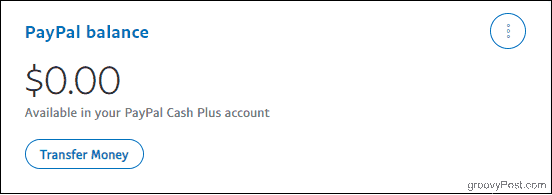
Yine, bu şekilde bir bakiye tutmak isteğe bağlıdır, ancak varsa, PayPal , varsayılan olarak ayarlamış olsanız bile, bağlı kartlara veya banka hesaplarına geçmeden önce bakiyeden çekecektir.
Bakiyenizden Sonra PayPal Tercih Edilen Ödeme Yönteminizi Kullanır
Hiçbir zaman bakiyeli hesap oluşturmadıysanız veya oluşturduysanız ancak kullanılabilir bakiye yoksa PayPal, varsayılan yedek ödeme yönteminiz olan "tercih ettiğiniz ödeme yöntemi"ni kullanır. Bu ayarın değiştirilmesi, bundan sonra yapacağınız tüm ödeme düzenlemeleri için birincil finansman kaynağını etkiler. Bununla birlikte, daha önce alışveriş yaptığınız bir çevrimiçi satıcı gibi, önceden yetkilendirdiğiniz herhangi bir mevcut abonelik veya ödeme düzenlemesi için kullandığınız ödeme yöntemini değiştirmez. Belirli bir abonelik veya mağaza için mevcut bir ödeme yöntemini (örneğin kredi kartınızdan çek hesabınıza) değiştirmeniz gerekirse, biraz daha derine inmeniz gerekecektir.
PayPal uygulaması aracılığıyla ayarlara sınırlı erişiminiz olduğunu unutmayın. Aşağıdaki değişiklikleri yapmak için bir web tarayıcısında PayPal'da oturum açın (masaüstü veya mobil çalışır).
Tercih Edilen Ödeme Şeklinizi Değiştirme
Öncelikle, bundan sonra yapacağınız yeni ödeme düzenlemeleri için varsayılan yedek ödeme yönteminizi nasıl değiştireceğinize bakalım. PayPal'ın, burada yaptığınız seçimden bağımsız olarak, ilk önce PayPal hesap bakiyenizde bulunan parayı kullanmaya devam edeceğini unutmayın.
PayPal hesabınıza giriş yapın (işteyken ekstra güvenlik için iki faktörlü yetkilendirmeyi kullandığınızdan emin olun ). Ardından, Cüzdan sekmesini tıklayın.
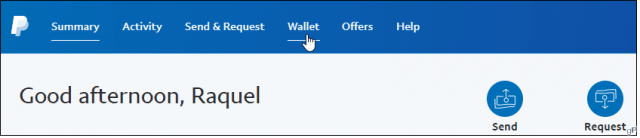
Sol tarafta bağladığınız ödeme yöntemlerinin bir listesini göreceksiniz. Varsayılan olarak ayarlamak istediğinize tıklayın ve ardından Tercih edilen olarak ayarla 'ya tıklayın . Seçiminizi onaylamak için bir onay işareti simgesinin göründüğünü fark edeceksiniz ve PayPal ayrıca size bir değişikliğin yapıldığını bildiren bir e-posta gönderecektir. Son olarak, PayPal, bir çevrimiçi mağazada ödeme yaparken fikrinizi değiştirmenize izin verir, böylece tercih ettiğiniz ödeme şekli kesin değildir.
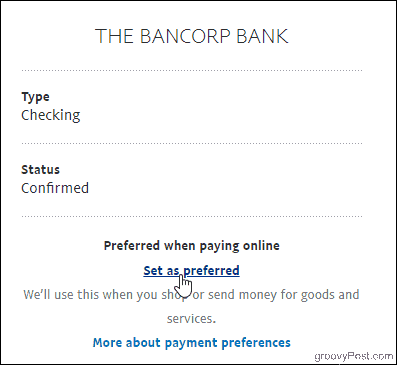
Bireysel olarak değiştirilmesi gereken önceden yetkilendirilmiş veya yinelenen PayPal ödemeleri için fon kaynağını değiştirmeniz gerekiyorsa okumaya devam edin.
Abonelikler ve Otomatik Ödemeler için Ödeme Yöntemini Değiştirme
Yine, tarayıcınızdan PayPal'a erişin. Hesabınıza giriş yapın, ardından hesap ayarlarınıza erişmek için sayfanın sağ üst köşesindeki dişli çark simgesini tıklayın.
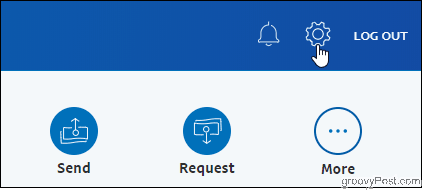
Ardından, Ödemeler sekmesini tıklayın.
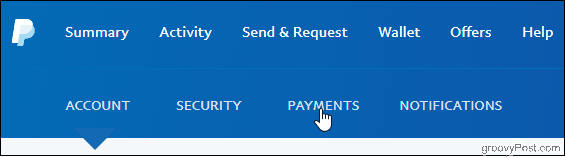
Ödemeler sayfasında, Otomatik ödemeleri yönet düğmesini tıklayın.
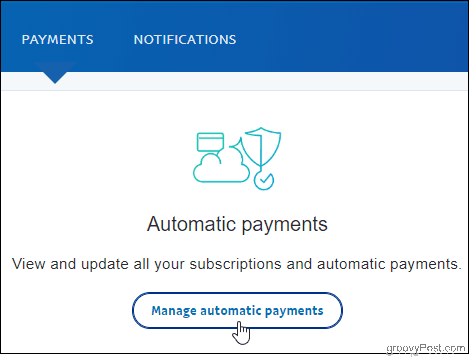
Yetki verdiğiniz satıcıların sol tarafta listelendiğini göreceksiniz. Kullandığınız ödeme yöntemine ek olarak ödeme etkinliğini, fatura tutarlarını ve hatta iletişim bilgilerini görmek için birini tıklayın. Ayrıca bu sayfadan hesapları iptal edebilirsiniz.
Ardından, düzenle simgesine tıklayın ve o satıcıya nasıl ödeme yapmak istediğinizi seçin. Ardından, farklı bir ülkedeki bir satıcıya ödeme yapıyorsanız, gerçekleşmesi gereken para birimi dönüştürme işlemlerini PayPal'ın nasıl ele alacağını değiştirmek için dönüştürme seçeneklerini tıklama seçeneğiniz olmalıdır.
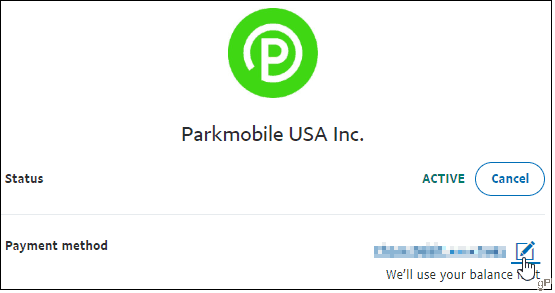
Yardım! Satıcım Listede Yok
Aradığınız hesabı daha önce iptal ettiyseniz, Etkin olmayan radyoyu göster düğmesini tıklamayı deneyin .
Veya bunun yerine orada listelenebileceğinden, önceden onaylanmış ödemeleri yönet bağlantısını tıklayın. Satıcıyı burada bulduktan sonra, değişikliklerinizi yapabileceğiniz Fatura Ayrıntılarına gitmek için tıklayın.
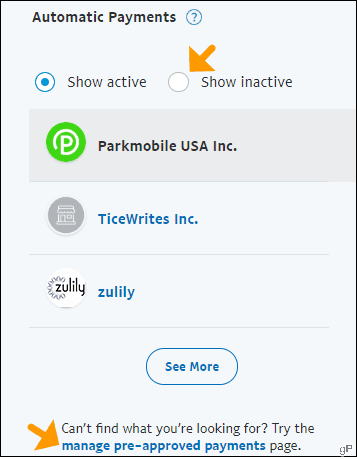
Özetliyor
Mevcut finansman kaynaklarınız arasında istediğiniz sıklıkta geçiş yapabilirsiniz ve nereye bakacağınızı öğrendikten sonra bu kolay bir işlemdir. Çevrimiçi perakendeci hesaplarınızda gezinmek yerine doğrudan PayPal'ın Otomatik Ödemeler merkezi aracılığıyla değişiklik yapmak özellikle uygundur. Birincil olarak seçtiğiniz ödeme yöntemiyle ilgili bir sorun varsa, PayPal diğer mevcut bankalarınızdan veya kartlarınızdan birini kullanır. Bu tür bir esneklikle, abonelik ve daha fazlasını satın almak için PayPal'ı kullanmak mantıklıdır.
DirectX DXGI_ERROR_DEVICE_HUNG 0x887A0006 hatasını grafik sürücülerini ve DirectX
Omegle
Kimlik bilgilerinizle uğraşmak yanlış veya süresi dolmuş. Lütfen tekrar deneyin veya şifre hatanızı sıfırlayın, ardından burada verilen düzeltmeleri izleyin…
DirectX güncelleme, çözünürlük ayarlarını yapılandırma ve diğer düzeltmeler ile Red Dead Redemption 2 Tam Ekran Çalışmıyor sorununu çözün.
Amazon Fire TV
Sims 4 Sim uyku sorunu ile ilgili kesin çözümler ve ipuçları için makaleyi okuyun. Sim
Facebook Messenger
Realtek PCIe GBE Ailesi Denetleyicinizin Neden Çalışmadığını Bilin. Realtek PCIe GBE ailesi denetleyici sorununu çözmeye yönelik düzeltmelerle birlikte.
Slayttan slayda atlamak yerine sunumunuzu daha keyifli hale getirebilirsiniz. PowerPoint
Apple Kimliği mesajınızı ayarlamak birkaç dakika sürebilir mesajını alırsanız, telefonunuzu yeniden başlatmayı deneyin veya daha fazla zaman verin. Burada daha fazla adım:


![Red Dead Redemption 2 Tam Ekran Çalışmıyor [6 DÜZELTME] Red Dead Redemption 2 Tam Ekran Çalışmıyor [6 DÜZELTME]](https://luckytemplates.com/resources1/images2/image-5310-0408150314995.jpg)

![Sims 4 Sim Uyuyamıyor Sorunu Nasıl Çözülür? [KANITLANMIŞ YOLLAR] Sims 4 Sim Uyuyamıyor Sorunu Nasıl Çözülür? [KANITLANMIŞ YOLLAR]](https://luckytemplates.com/resources1/images2/image-6501-0408151119374.png)


